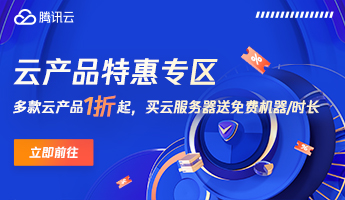在Linux系统中,网卡配置可以通过命令行或者图形界面进行。以下是命令行方式的网卡配置步骤:
查看当前系统中的网卡信息,可以使用命令 ifconfig 或者 ip addr show。
找到需要配置的网卡,例如 eth0。
使用命令 ifconfig eth0 up 启用该网卡。
使用命令 ifconfig eth0 <IP地址> 设置该网卡的IP地址,例如 ifconfig eth0 192.168.1.100。
使用命令 ifconfig eth0 netmask <子网掩码> 设置该网卡的子网掩码,例如 ifconfig eth0 netmask 255.255.255.0。
使用命令 route add default gw <网关地址> 设置该网卡的默认网关,例如 route add default gw 192.168.1.1。
使用命令 echo “nameserver <DNS服务器地址>” > /etc/resolv.conf 设置该网卡的DNS服务器地址,例如 echo “nameserver 8.8.8.8” > /etc/resolv.conf。
使用命令 ifconfig eth0 down 关闭该网卡。
注意:以上命令需要使用root权限执行。另外,以上命令只是临时生效,重启后需要重新配置。如果需要永久生效,可以修改 /etc/network/interfaces 文件。
补充一下,如果你使用的是最新版本的Linux发行版,可能会使用新的网络管理工具,如NetworkManager或systemd-networkd。这些工具提供了更方便的图形界面和命令行工具来配置网络接口。
例如,使用NetworkManager,你可以使用nmcli命令来配置网络接口。以下是一个例子:
查看当前系统中的网络接口,可以使用命令 nmcli device show。
找到需要配置的网络接口,例如eth0。
使用命令 nmcli device set eth0 ipv4.addresses <IP地址>/<子网掩码> 设置该网络接口的IP地址和子网掩码,例如 nmcli device set eth0 ipv4.addresses 192.168.1.100/24。
使用命令 nmcli device set eth0 ipv4.gateway <网关地址> 设置该网络接口的默认网关,例如 nmcli device set eth0 ipv4.gateway 192.168.1.1。
使用命令 nmcli device set eth0 ipv4.dns <DNS服务器地址> 设置该网络接口的DNS服务器地址,例如 nmcli device set eth0 ipv4.dns 8.8.8.8。
使用命令 nmcli device up eth0 启用该网络接口。
使用命令 nmcli connection modify eth0 connection.autoconnect yes 将该网络接口设置为自动连接。
注意:以上命令需要使用root权限执行。另外,以上命令只是临时生效,重启后需要重新配置。如果需要永久生效,可以修改 /etc/NetworkManager/system-connections/ 文件夹中的配置文件。